谷歌浏览器夜间模式怎么设置电脑版
作者:hao333日期:2023-07-13 11:51:04浏览:5437
谷歌浏览器夜间模式怎么设置电脑版?谷歌浏览器的夜间模式是需要插件来实现的,不管是电脑版还是手机版都需要插件。很多小伙伴还不知道谷歌浏览器夜间模式怎么设置电脑版,下面给大家整理了谷歌浏览器电脑版夜间模式的设置方法,让我们一起来看看吧。

1、首先我们打开谷歌浏览器,在浏览器地址栏中输入“chrome://flags”然后按下回车键。
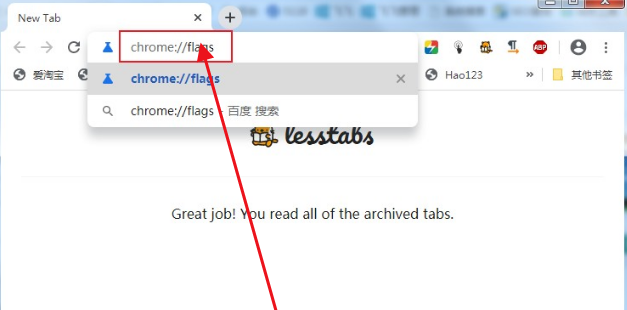
2、之后我们会进入谷歌浏览器的实验室页面,在页面左上方的搜索框中输入“enable-force-dark”进行搜索。
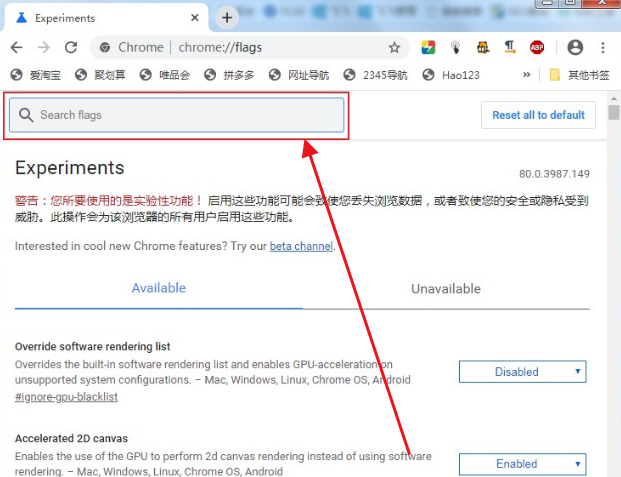
3、在搜素结果中我们可以看到“Force Dark Mode for Web Contents”这一项,点击右侧的下拉菜单选择“Enable”就可以开启暗黑模式了。
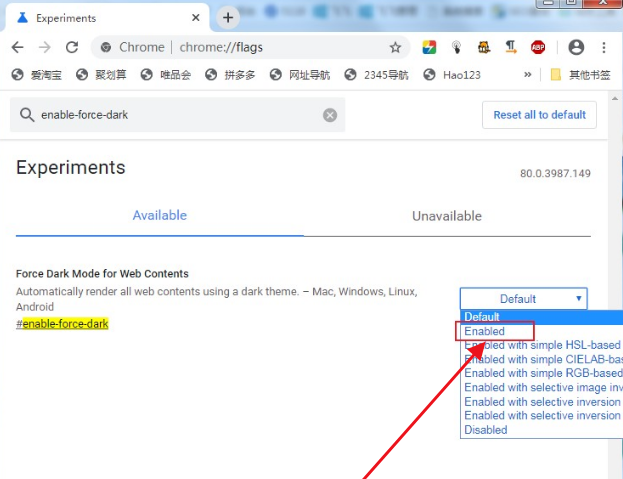
4、此时浏览器底部会弹出一个提示内容,提示我们需要重新启动浏览器才可以应用新的设置,点击“relaunch”按钮重启谷歌浏览器。
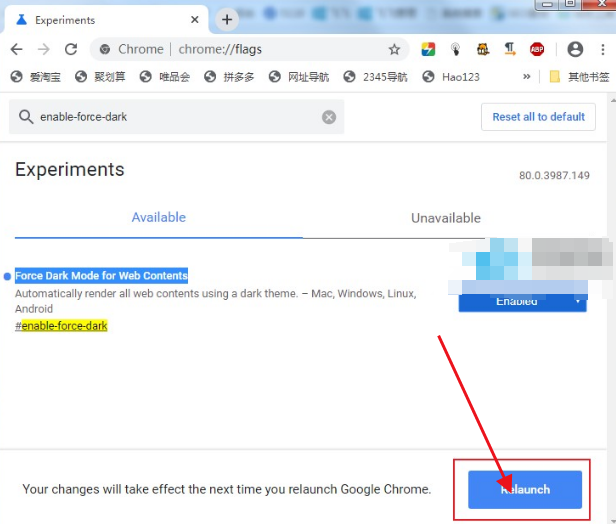
5、重启完成后谷歌浏览器已经成功变为暗黑模式了,我们打开的网页也全部被强制转换成了暗黑模式。
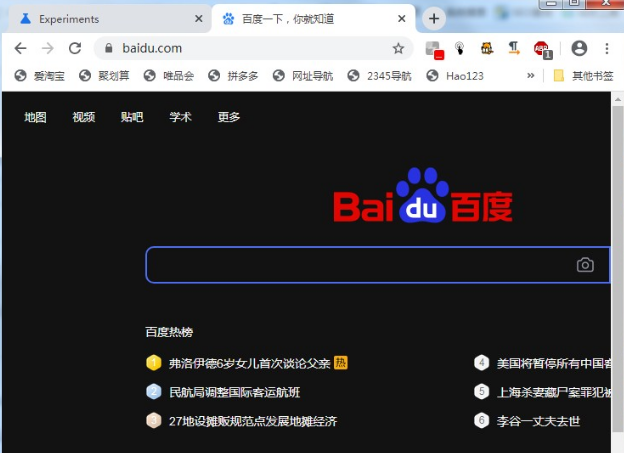
谷歌浏览器更多热门内容点击查看: https://www.chazhengla.com/zq/1000015.html
免责声明:
本站资源来自互联网收集,仅供学习与交流,请勿用于商业
如有侵权、不妥之处,请联系站长并出示版权证明以便删除
侵权删帖
- 投稿等事物联系邮箱:
- 上一篇:谷歌浏览器夜间模式怎么开启
- 下一篇:每日一句人生感悟说说,字字千金,富含哲理!
猜你还喜欢
- 03-05 冰原守卫者冰冻苔原怎么打 具体打法攻略
- 05-18 亲爱的让你我下动漫需要看广告在进入正片,粉丝:行吧!
- 04-15 纯白和弦阵容搭配方案推荐 队伍怎么编队
- 03-24 《烟雨江湖》凤鸣集支线任务完成攻略分享
- 06-19 微信红包封面怎么自己制作?微信红包封面如何制作视频教程
- 10-30 《航海王热血航线》霍金斯技能怎么样
- 04-25 《咸鱼之王》精铁获取方式介绍
- 09-12 原神通过嬗变之尘能够转化的材料是什么-通过嬗变之尘能够转化的材料介绍
- 03-09 汉字找茬王兝找出18个字分别是什么 汉字找茬王兝找出18个字有点技巧
- 03-29 蛋仔派对大眼鹅外观如何获取 游戏攻略
- 04-25 画吧app怎么卖水印 画吧开启图片水印方法介绍
- 09-08 迷你世界体验服还能玩吗-新版本更新内容











暂无评论,来添加一个吧。